1. Introducción
Lo siguiente es instalar una máquina virtual en la ventana, luego abrir el sistema Linux y luego instalar SmarTTY, que se usa dentro
Por ejemplo, si queremos instalar Windows, debemos descargar el sistema, luego descargar el controlador, el software y varias cosas, y luego empaquetarlos en un espejo. Otros pueden usar el sistema de Windows, los controladores y el software con el espejo. Docker también es una idea similar, pero no es un sistema, sino una variedad de software, y es un contenedor liviano. Container, luego se puede colocar fácilmente en Java y se inicia rápidamente.
Docker tiene principalmente las siguientes cosas
- Host de Docker (Host): la máquina donde está instalado el programa Docker (Docker se instala directamente en el sistema operativo);
- cliente de la ventana acoplable (Cliente): conéctese al host de la ventana acoplable para operar;
- Almacén de Docker (Registro): se utiliza para almacenar varias imágenes de software empaquetadas;
- Imagen de Docker (Imágenes): imagen empaquetada de software; colocada en el almacén de Docker;
- Contenedor de Docker (contenedor): la instancia después de que se inicia la imagen se denomina contenedor; el contenedor es una aplicación o un grupo de aplicaciones que se ejecutan de forma independiente
Pasos:
1), instale Docker
2) Vaya al almacén de Docker para encontrar la imagen espejo correspondiente a este software;
3) Utilice Docker para ejecutar esta imagen, esta imagen generará un contenedor Docker;
4) El inicio y la parada del contenedor es el inicio y la parada del software;
En segundo lugar, instale Docker
Instalar Docker:
1、检查内核版本,必须是3.10及以上
uname -r
1.1、更新内核
tum update
输入y确认安装
1.2、重启Linux
reroot
2、安装docker
yum install docker
3、输入y确认安装
4、启动docker
[root@localhost ~]# systemctl start docker
[root@localhost ~]# docker -v
Docker version 1.12.6, build 3e8e77d/1.12.6
5、开机启动docker
[root@localhost ~]# systemctl enable docker
Created symlink from /etc/systemd/system/multi-user.target.wants/docker.service to /usr/lib/systemd/system/docker.service.
6、停止docker
systemctl stop docker
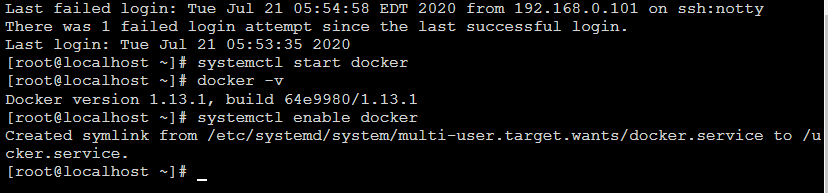
Tres, operaciones comunes de Docker
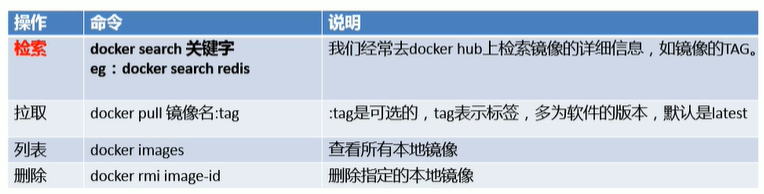
Operación espejo:
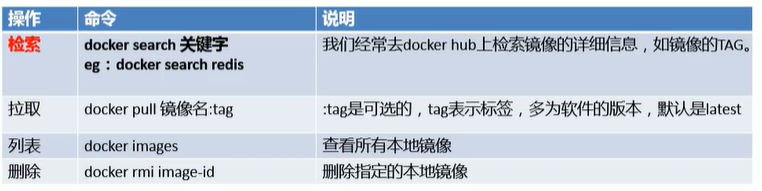
1. Agregue un acelerador doméstico
https://blog.csdn.net/weixin_43569697/article/details/89279225
https://www.cnblogs.com/spll/p/11828193.html
cd /etc/docker
cat daemon.json

La imagen muestra un poco mal. .


sudo systemctl daemon-reload//重新加载
sudo systemctl restart docker//重启
2. Operación
Imagen de software (instalador de QQ) ---- ejecutar imagen ---- generar un contenedor (ejecutar software, ejecutar QQ);
paso:
1、搜索镜像
[root@localhost ~]# docker search tomcat
2、拉取镜像
[root@localhost ~]# docker pull tomcat
3、根据镜像启动容器
docker run --name mytomcat -d tomcat:latest
4、docker ps
查看运行中的容器
5、 停止运行中的容器
docker stop 容器的id
6、查看所有的容器
docker ps -a
7、启动容器
docker start 容器id
8、删除一个容器
docker rm 容器id
9、启动一个做了端口映射的tomcat
[root@localhost ~]# docker run -d -p 8888:8080 tomcat
-d:后台运行
-p: 将主机的端口映射到容器的一个端口 主机端口:容器内部的端口
10、为了演示简单关闭了linux的防火墙
service firewalld status ;查看防火墙状态
service firewalld stop:关闭防火墙
11、查看容器的日志
docker logs container-name/container-id
更多命令参看
https://docs.docker.com/engine/reference/commandline/docker/
可以参考每一个镜像的文档
1) Espejo de búsqueda
El siguiente ejemplo cambia mysql a tomcat, lo cual es un error. . . .
¿Qué busca la búsqueda de Docker?
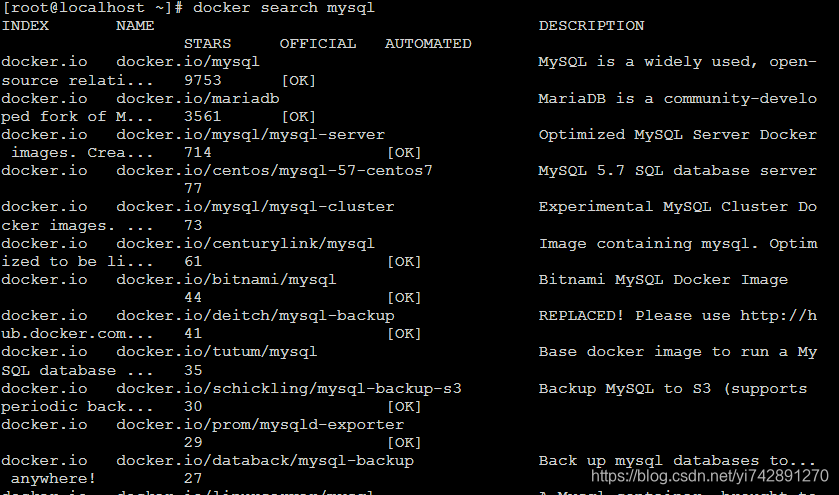
2) Descarga el espejo
docker pull mysql qué descargar
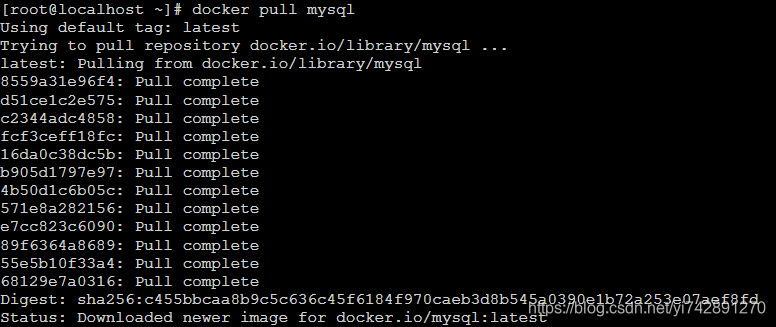
3) Mira el espejo
Los

dos ejemplos anteriores de imágenes de Docker son incorrectos. . . Debería descargar tomcat. . Luego cambia mysql a tomcat
4) Ejecuta el espejo
docker run --name 自己起的容器名字 -d 要用哪个镜像 Entre ellos, -d significa que se ejecuta en segundo plano.
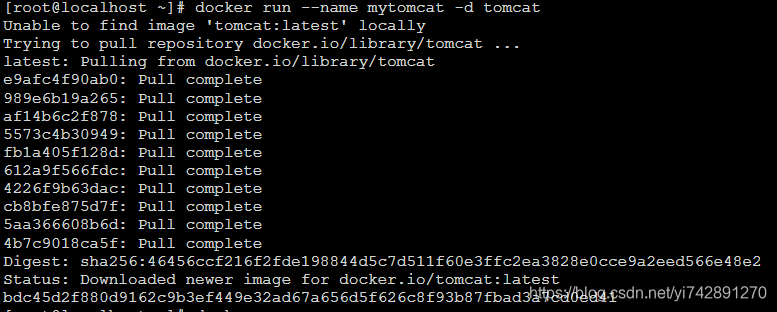
5) Compruebe qué imágenes están comenzando
docker ps

6) Inicie un tomcat con mapeo de puertos
docker run -d -p 8888:8080 tomcat, Generará un nuevo gato
- -d: ejecutar en segundo plano
- -p: mapea el puerto del host a un puerto del contenedor host puerto: el puerto dentro del contenedor
- 8888: 8080: Mapa 8888 a 8080
7) Visita tomcat
Se genera un gato

en el navegador para visitar http://192.168.0.102:8888/, esa es mi IP,
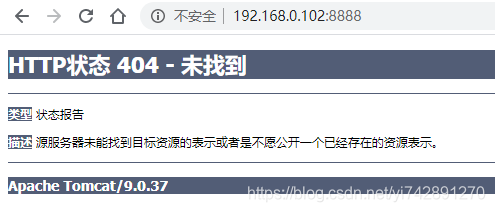
esto no es un error, pero la nueva versión ha cambiado y la página de inicio ha cambiado.
Cuatro, IP fija
1. Un enfoque serio
Es una trampa, mi maestro no dijo que fuera una trampa.
Si no se corrige, la dirección IP de su máquina virtual cambiará después de un período de tiempo. Luego, SmarTTY ejecuta la ventana acoplable según la conexión IP, pero la IP ha cambiado. No se puede conectar, por lo que debemos corregir la dirección IP en la máquina virtual.
Consulte el artículo. Lo
principal es IPADDR=192.168.0.102cambiar esto. Esta IP se cambia a la IP de la conexión SmarTTY, de modo que la no cambiará.
2. El camino de los fantasmas
Se ha utilizado el método anterior, pero olvidé cómo hacerlo. . .
Por lo tanto, la dirección de la máquina virtual está limitada a 128-129, y el tiempo de ocupación es de 60 días. De esta manera, el período de 60 días de conmutación de ida y vuelta, y las demás solo necesitan hacer las dos IP correspondientes. interfaces.
Editar: compilador de red virtual: cambie configuraciones más avanzadas (olvidé lo que es, de todos modos, necesita privilegios de administrador para hacerlo)
